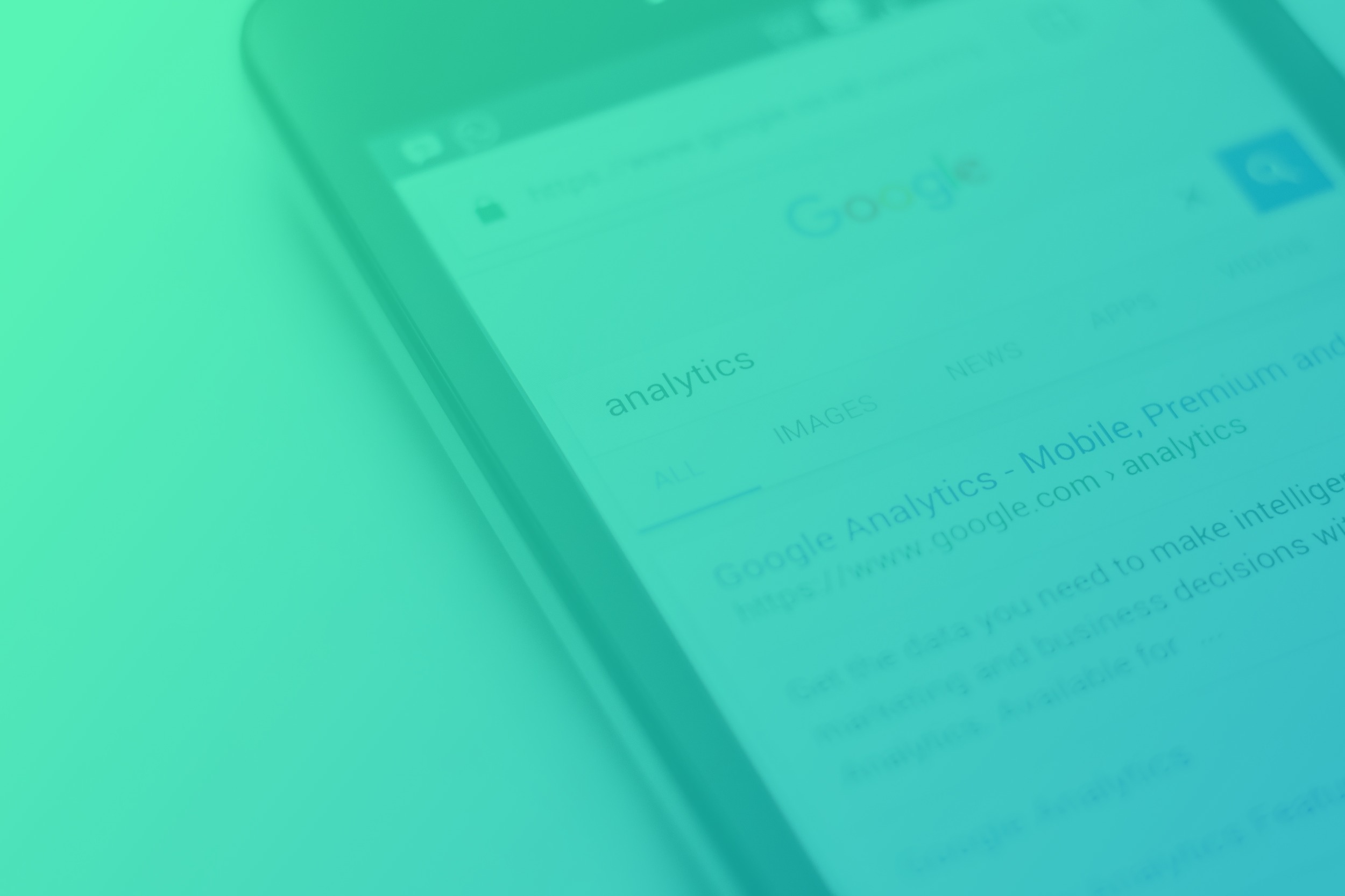
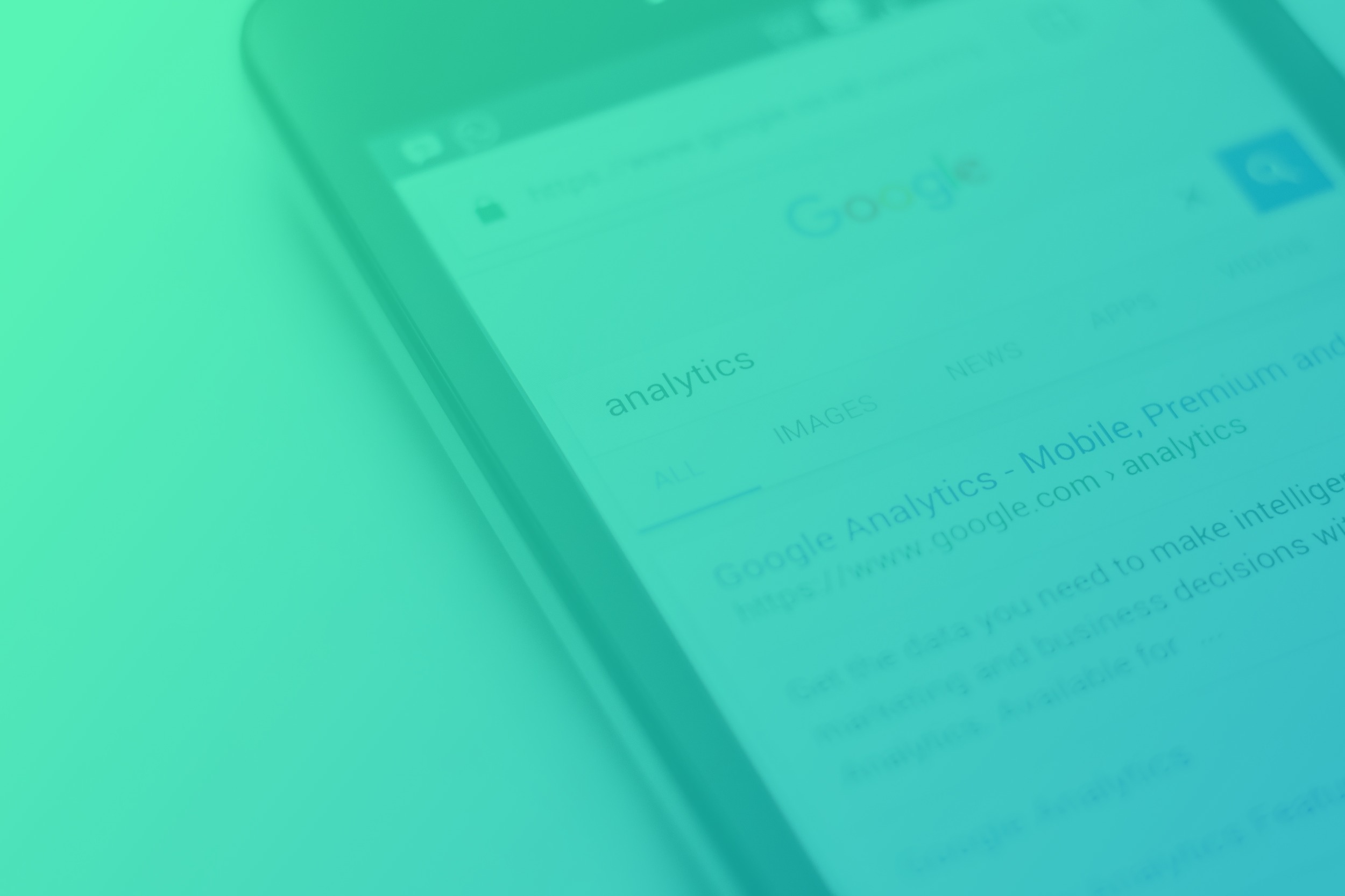
Pas als deze op correcte wijze is aangemaakt en ingericht, is het daadwerkelijke connecten en ophalen van Google Analytics Data via de API mogelijk.
Op de Googles IAM Admin website kun je via het tabblad “Service accounts” een nieuw account koppelen.
Wat is het IAM Admin Platform?
Met dit platform krijg je toegang tot alle Google diensten (dus ook je Analytics projecten) binnen je account. Naast normale gebruikers (Google accounts) kun je hier ook applicaties toegang verlenen. Een applicatie is in dit geval een “Service account”. De toegang kan diverse rechten bevatten, bijvoorbeeld “lezen”, “schrijven”, “creëren”, “managen van rollen” of “verwijderen”. Deze rechten zijn al voorgedefinieerd in diverse rollen zoals “Owner”, “Editor” of “Viewer”. Wil je hier meer over weten? ga dan naar https://cloud.google.com/iam/docs/overview of naar https://cloud.google.com/iam/docs/understanding-roles.
1. Ga naar volgende link: (https://console.developers.google.com/iam-admin/serviceaccounts).
2. Als je nog niet met je google account aangemeld bent, krijg je eerst een aanmeld scherm te zien. Meld je met het account aan, welke ook toegang tot je analytics account geeft.
3. Nu kun je aan de linker kant bovenaan je Analytics project kiezen
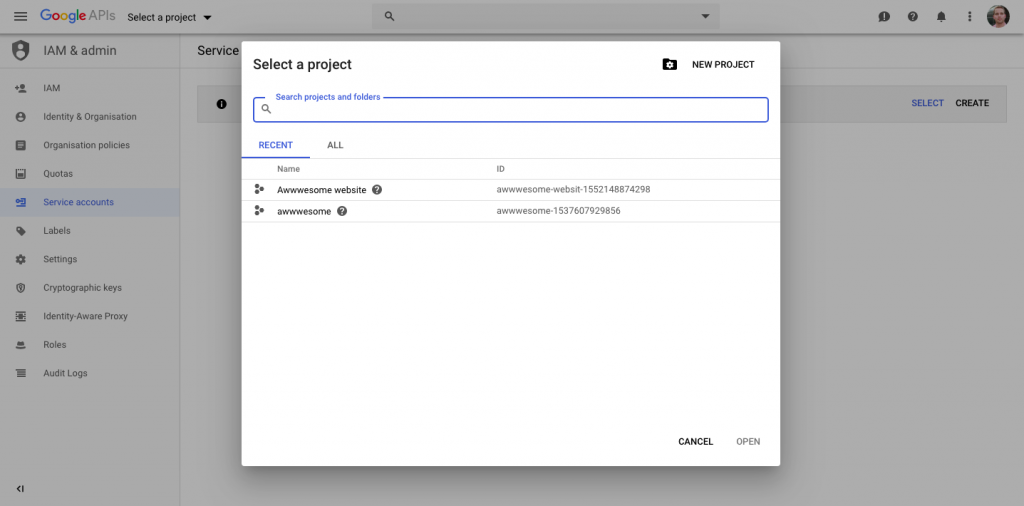
4. Je bent nu op het tabblad “Service accounts”. Hier kun je nu bovenaan op “Create Service Account” klikken.
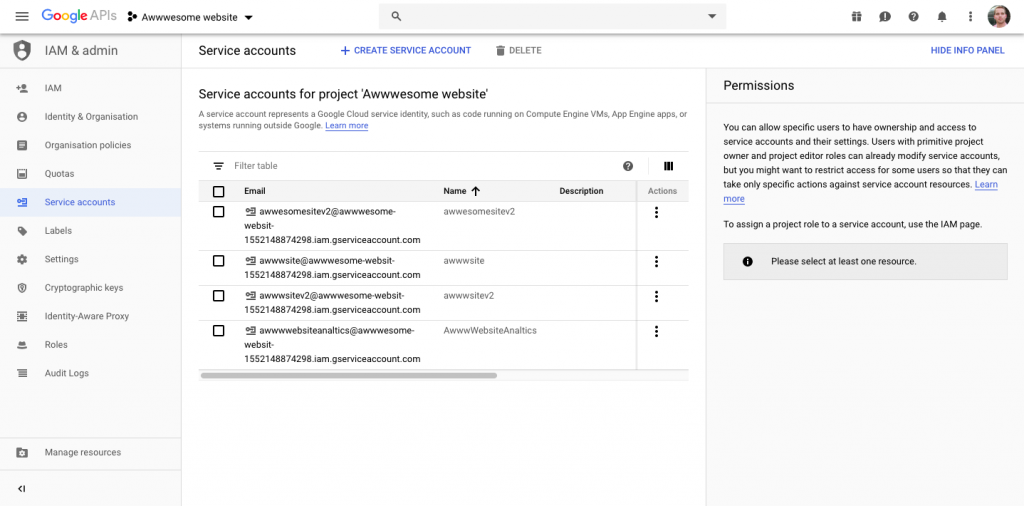
5. Volg de stappen op het beeldscherm:
Er wordt nu een private key bestand in .json formaat gedownload. Dit bestand heb je nodig om verbinding met je Google Analytics Account te maken. Het bestand moet binnen je Project ter beschikking gesteld worden. Gebruik je de “google-api-php-client” Library om contact met de API te maken? Dan is de locatie van dit bestand je “setAuthConfig” variable:
Voorbeeld: $client->setAuthConfig(dirname(__FILE__) . ‘/website-data-15gf5646hg42ert-wgert34253trf.json’);
Een View is de manier om data vanuit Google Analytics te tonen. Een Analytics account kan meerdere Views hebben. Een View kan bijvoorbeeld alle Data tonen of alleen Data vanuit bijvoorbeeld AdWords.
Je kunt dus meerdere Views voor verschillende doeleinden creëren. Zodra je Google Analytics hebt ingericht, bestaat er al een “globale” View voor alle data. Hier gaan wij gebruik van maken:
1. Ga naar je Google Analytics Account: https://analytics.google.com/analytics/web/
2. Zodra je het juiste Google analytics project gekozen hebt, klik links onderaan op “Admin”
3. In het nieuwe menu, klik rechts onder het kopje “views” op “View Settings”
4. Hier vind je de View ID
Dit zijn de twee onderdelen die nodig zijn om Google Analytics Data vie de API op te kunnen vragen. Er bestaan een aantal libraries voor Google Analytics zoals bijvoorbeeld https://github.com/googleapis/google-api-php-client . We gebruiken deze library om Google Analytics data op het WordPress Dashboard van elke klant te tonen. Op die manier heeft de klant waardevolle informatie tot zijn beschikking direct na het inloggen op zijn WordPress account.







Wij houden van nieuwe Uitdagingen! Uw hoeft alleen maar je naam en je e-mail adres achter te laten en wij nemen zo snel mogelijk (binnen 24 uur) contact met u op.
Wij houden van nieuwe uitdagingen! Wilt uw regelmatig gebruik maken van onze hoogwaardige oplossingen? Wij hebben alleen uw naam en e-mail adres nodig! Wij nemen zo snel mogelijk (binnen 24 uur) contact met u op.
En geen vraag blijft onbeantwoord. Stel je vraag en wij gaan zo snel mogelijk (binnen 24 uur) reageren: